iCareFone - Kostenloses iOS Backup-Tool & Einfacher Datenmanager
iOS-Daten mit wenigen Klicks sichern/übertragen/wiederherstellen/verwalten
iOS-Daten einfach sichern/verwalten
iOS-Daten einfach sichern und verwalten
Wenn Sie ein brandneues iPhone 17 haben, möchten Sie zuerst alle Kontakte, Fotos, Musikvideos usw. von Ihrem alten iPhone auf das neue übertragen. Also hier sind wir, es gibt 4 Möglichkeiten, die Ihnen helfen, Daten zu speichern, einschließlich Bilder, Musik-Videos, Fotos, Kontakte, etc.
Es gibt bestimmte Möglichkeiten, wie man Daten von einem alten iPhone auf ein neues iPhone übertragen kann. Synchronisieren von Daten von einem alten iPhone auf das neue. Wenn du diese Schritte nicht befolgst, kann es passieren, dass du die wertvollen Daten auf deinem iPhone verlierst. Befolgen Sie also diese Methoden, wie Sie Ihre Daten übertragen können.
Die erste Methode, die Sie zur Datenübertragung verwenden können, ist die automatische Einrichtung. Gehen Sie wie folgt vor, um den automatischen Schritt durchzuführen:
Warten Sie geduldig, bis die Überweisung abgeschlossen ist.
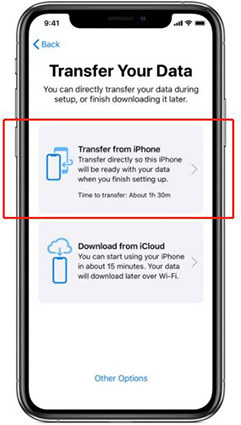
So übertragen Sie Daten auf Ihr iPhone 17 mit Hilfe einer automatischen Einrichtung.
Sie können auch iCloud-Backups verwenden, um Ihre wertvollen Daten zu speichern. Die Schritte, die Sie befolgen müssen:
Warten Sie geduldig, bis die Überweisung abgeschlossen ist.

Sie können Ihre Daten auch mit iTunes oder Finder auf Ihr neues iPhone übertragen. Führen Sie dazu die folgenden Schritte aus:
Geben Sie Ihr Passwort ein und klicken Sie auf Wiederherstellen, wenn Ihr Backup verschlüsselt war und der Finder Sie dazu auffordert.
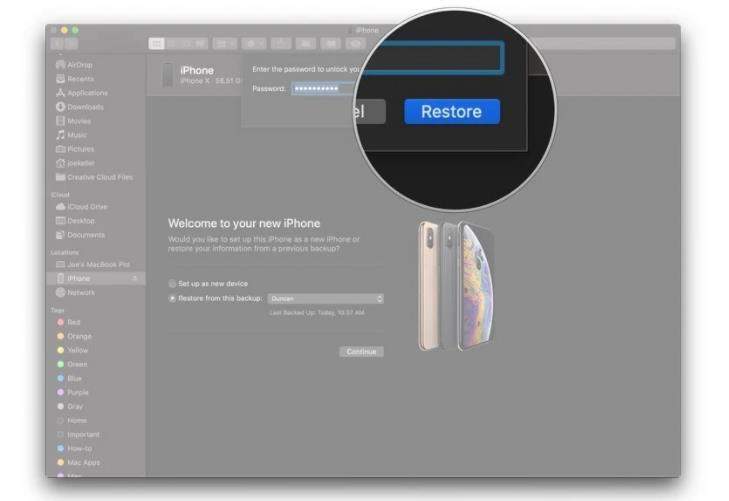
Manchmal sind einige Dateien noch nicht gesichert, so dass sie nicht übertragen werden können. Daher werden Sie Ihre wertvollen Daten auf die eine oder andere Weise verlieren. Allerdings ist eine Anwendung namens „Tenorshare ICareFone“ die am besten geeignete Option für Sie, wenn Sie Ihre Daten von einem alten Gerät auf ein neues Gerät übertragen möchten.
Sie können Ihre Daten von Ihrem alten iPhone auf das iPhone 17 ohne iCloud übertragen, indem Sie Tenorshare iCareFone verwenden. Die Schritte, die Sie befolgen müssen, um Ihre Dateien zu übertragen sind wie folgt.
Sicherung ohne iTunes oder iCloud:
Tenorshare iCareFone herunterladen und installieren
Verbinden Sie Ihr iPhone damit. Geben Sie den Passcode ein und tippen Sie auf die Schaltfläche „Sichern&Wiederherstellen.“

Wählen Sie die gewünschten Dateien aus.
Mit Tenorshare iCareFone können Sie Fotos, Alben, Audiodateien, Kontakte, Apps, Lesezeichen und Ihre E-Books usw. sichern.

Sicherung abgeschlossen.
Jetzt können Sie Sicherungsdaten oder eine Sicherungsliste anzeigen.

Wiederherstellen des neuen iPhone 17 aus dem Backup ohne iTunes:
Verbinden Sie das iPhone 17 mit iCareFone, wählen Sie die Registerkarte „Sichern & Wiederherstellen“ und klicken Sie auf „Um frühere Sicherungsdateien anzuzeigen oder wiederherzustellen“.

Wählen Sie die Sicherung des alten iPhone aus, um fortzufahren.

Wählen Sie die Dateien aus, die Sie wiederherstellen möchten, und entscheiden Sie, ob Sie sie auf einen Computer oder Ihr Gerät exportieren möchten.

Hinweis:Tenorshare iCareFone kann Ihnen dabei helfen, Daten unabhängig von ihrer Größe zu sichern, solange Ihr Gerät über genügend Speicherplatz für die Daten verfügt.
Mit "Tenorshare iCareFone" können Sie alle Ihre Daten ohne das Risiko eines Datenverlustes sichern. Es wird effizient alle Ihre Daten zu verwalten, wie es bietet, um Fotos, Musik, Dateien, Lesezeichen, Videos, etc. zu speichern.


Tenorshare iCareFone - Bestes iOS Backup Tool und Dateimanager
dann schreiben Sie Ihre Bewertung
Von Johanna Bauer
2025-12-11 / iPhone 13
Jetzt bewerten!